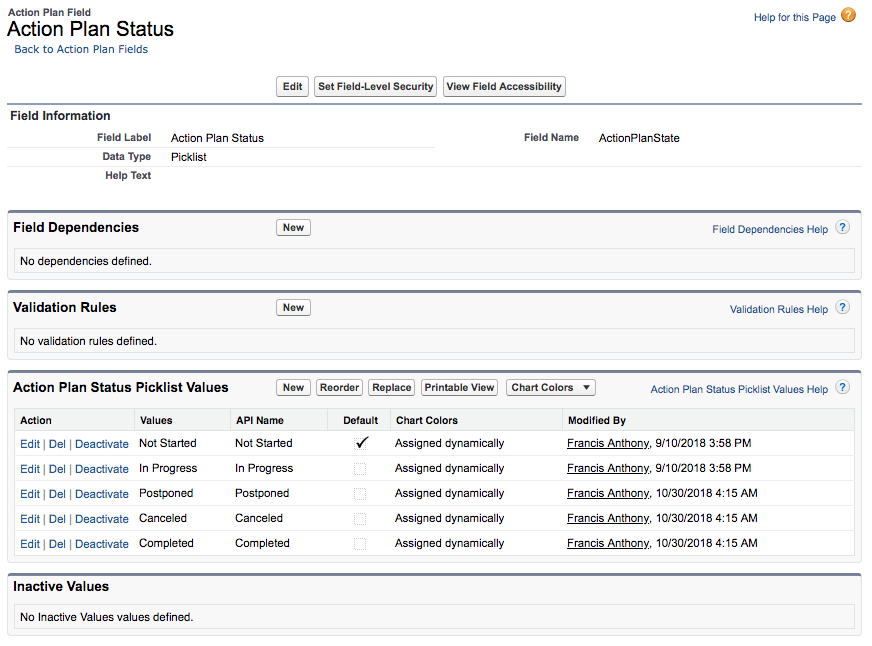学习目标
完成本模块后,您将能够:
- 设置行动计划权限。
- 配置任务状态报告和状态值。
权限,权限…
Matt首先要做的是设置一些权限,以使用户能够访问新的行动计划功能。与Ryan协商后,Matt决定从小处着手,并将“行动计划”权限集仅分配给Ryan和Srilakshmi。
这是Matt授予Ryan和Srilakshmi权限的方式。
- 在“安装程序”的“快速查找”框中,输入
Users,然后选择“用户”。 - 单击用户的记录。马特(Matt)选择莱恩·多布森(Ryan Dobson)。
- 向下滚动到“权限集分配”,然后单击“编辑分配”。
- 添加“行动计划”权限集。
- 点击保存。
- 重复这些步骤,使更多用户可以使用该功能。
马特(Matt)希望确保首创的团队可以编辑和删除行动计划详细信息(例如任务所有者和截止日期),并从现有模板启动行动计划。他可以通过为“行动计划”和“行动计划模板”对象启用权限来做到这一点。
这就是马特所做的。
- 在“设置”的“快速查找”框中,输入
Profiles,然后选择“配置文件”。 - 单击顾问,个人银行家和所有自定义配置文件(例如,财富管理器和客户助理)旁边的编辑。
- 在“标准对象权限”下,找到:
- 行动计划,然后选择阅读,创建,编辑和删除。
- 行动计划模板,然后选择读取,创建,编辑,删除和查看全部。
- 点击保存。
状态就是一切
瑞安很高兴得知行动计划可以弥补宠物的烦恼。当前,尚无法确保人们报告分配给他们的任务的状态。有了行动计划,他就可以把地位作为要求。任务将不再消失在黑洞中,再也不会被看到。
这是他的添加方式。
- 在安装程序中,选择对象管理器,然后单击操作计划。
- 打开页面布局,然后单击操作计划布局。
- 在“行动计划模板信息”下,将鼠标悬停在“状态”上,单击其
 旁边的扳手图标( ),然后选择必需。
旁边的扳手图标( ),然后选择必需。 - 单击确定,然后单击保存。
Ryan和Srilakshmi还检查了默认状态值,并决定他们可以使用其他自定义值“推迟”。

这是Matt添加的方式。
- 在安装程序中,选择对象管理器。
- 选择“行动计划”,然后打开“字段和关系”。
- 点击状态。
- 在“状态选择列表值”部分中,单击“新建”。
- 输入
Postponed自定义状态值,然后点击保存。 - 在状态选择列表值部分中,点击重新排序。
- 选择“推迟”,然后将其立即移到“进行中”下方。
- 点击保存。